win7家庭组无法创建,提示“由于IPV6未启用”

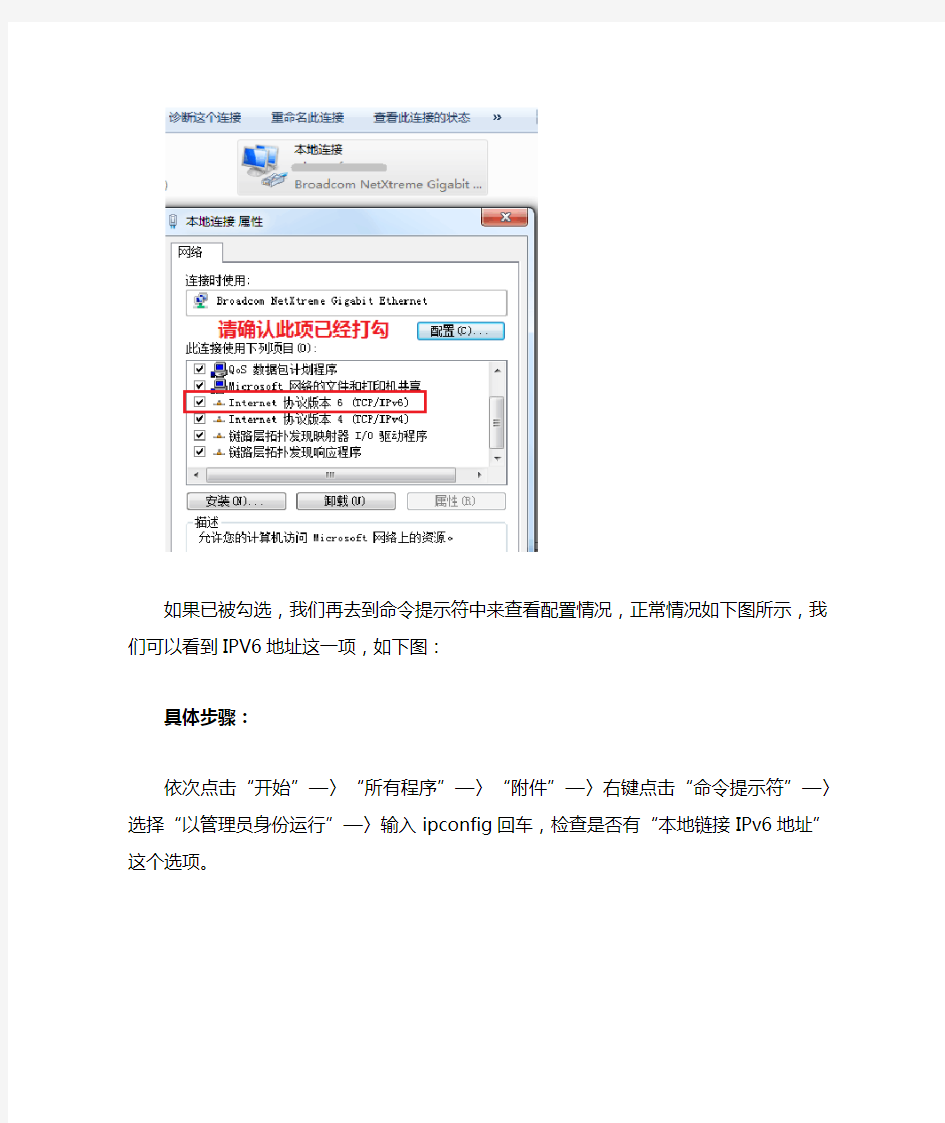
win7家庭组无法创建,提示“由于IPV6未启用”
来自:win7乐园2012-02-13 17:49:52 | 阅读原文
windows 7下的一个全新的功能叫家庭组,家庭组可帮助您通过家庭网络轻松地共享文件和打印机。连接两台或两台以上windows 7电脑,家庭组便可以自动开始与同屋其他人一起轻松共享音乐、图片、视频和文档库。
不过,在创建家庭组的过程往往也会遇到这样那样的问题,比如:家庭组无法创建,提示“由于IPV6未启用”,且计算机也无法加入已存在的家庭组,我们可以根据下面的方法来解决:
首先我们来确认网卡设置中IPV6协议是否已被勾选,如下图所示:
具体步骤:
右键单击桌面右下角网卡小图标,选择“打开网络和共享中心”—〉“更改适配器设置”—〉双击网卡—〉点击“属性”—〉检查“Internet协议版本6”是否被勾上。
如果已被勾选,我们再去到命令提示符中来查看配置情况,正常情况如下图所示,我们可以看到IPV6地址这一项,如下图:
具体步骤:
依次点击“开始”—〉“所有程序”—〉“附件”—〉右键点击“命令提示符”—〉选择“以管理员身份运行”—〉输入ipconfig回车,检查是否有“本地链接IPv6地址”这个选项。
但是我们如果当前看不到IPV6地址这一项
由于IPV6在Win7中是不能卸载的,且系统服务列表中并没有单独列出来IPV6服务。但是注册表中是有单独的一项来保存管理IPV6服务的,键值如下
HKEY_LOCAL_MACHINE\SYSTEM\CurrentControlSet\Services\TCPIPv6。
所以我们可以导出此键值备份后,删除掉整条键值之后导入附件中的正确的键值。
具体步骤:
1.点击开始菜单,在搜索栏中输入regedit并回车,打开注册表编辑器。
2. 依次点击展开
HKEY_LOCAL_MACHINE\SYSTEM\CurrentControlSet\Services\TCPIPv6,右键点击,选择导出,任意取名后保存到桌面做备份。之后把TCPIPv6这一项删除。
3.导入TCPIPV6注册表键值:下载地址
如果您是32位系统,请您点击TCPIP6-32.reg,双击导入,重启。如果您是64位系统,请您点击TCPIP6-64.reg,双击导入,重启。
联想自带WIN7家庭普通版升级到旗舰版
众所周知,Windows7旗舰版拥有WINDOWS7系统的全部功能,而家庭普通版作为最低级的版本则少了很多。虽然说旗舰版当中我们有很多功能确实用不到,但还是有不少功能是很实用的!比如Aero桌面背景幻灯片的切换(立体切换更容易让我们快速切换程序),截图工具(家鸡版没有,害我每次截图都得开QQ),便笺(这个可以很方便的随时让你记录下你想要的东西),此外,旗舰版还拥有自带的高级备份(联想有一键还原7.0),Aero 晃动功能,Windows Media Center,Windows触控功功能。最关键的还是旗舰版拥有Windows XP模式!能够让你在win7下以运行程序的方式运行XP系统!这将大大提高Win7系统的兼容性!免去了安装双系统的烦劳!此外,Win7的安全性也得到了很大的提升!如果在XP模式下发现了病毒,可以直接关掉XP系统而Win7则毫发无损!另外,Win7旗舰版还拥有漂亮的半透明窗口,Aero 桌面透视功能,看起来赏心悦目! 当我们打开WIN7家庭版系统,进入桌面时,首先打开开始菜单,里面有一个程序叫做Windows Anytime Update的程序(如果开始菜单里没有那么所有程序里肯定有!),打开,然后在弹出的窗口中点击用序列号进行升级!然后在里面输入27GBM-Y4QQC-JKHXW-D9W83-FJQKD(注意!这是升级由家庭初级版升级至家庭专业版的序列号!必须先从初级版升级至专业版,才能从专业版升级为旗舰版!不能越级升级!)之后经过验证序列号,下载并安装升级组件,下载并安装系统补丁,然后自动关机升级,自动重启升级之后就是家庭高级版了!时间大概在20MIN左右! 接下来可就是从家庭高级版升级至旗舰版了!过程较上面完全一样!升级的序列号为6K2KY-BFH24-PJW6W-9GK29-TMPWP或22TKD-F8XX6-YG69F-9M66D-PMJB这次升级过程较短,大概10MIN左右!主要是需要安装的系统补丁少了很多) 注意:升级中请注意全程不可断电,建议插上电池并有外接电源后进行!升级中有联网要求,必须联网,整个升级过程大概为30+分钟! 转自:ambitiousxyang 附: 宏基ACER 序列号: FJGCP-4DFJD-GJY49-VJBQ7-HYRR2 Windows 7 旗舰版1: 戴尔DELL 序列号: 342DG-6YJR8-X92GV-V7DCV-P4K27 2: 联想LENOVO 序列号: 22TKD-F8XX6-YG69F-9M66D-PMJBM 3: 三星SAMSUNG 序列号:49PB6-6BJ6Y-KHGCQ-7DDY6-TF7CD ------------------------------------------------------------------------ 4: 宏基ACER 序列号: YKHFT-KW986-GK4PY-FDWYH-7TP9F Windows 7 专业版5: 戴尔DELL 序列号: 32KD2-K9CTF-M3DJT-4J3WC-733WD 6: 惠普HP 序列号: 74T2M-DKDBC-788W3-H689G-6P6GT
IPv6网络部署方案
IPv6网络部署方案
1.概述 1.1IPv6 的部署阶段 当前大量的网络是IPv4 网络,随着IPv6 的部署,很长一段时间是IPv4 与IPv6 共存的过渡阶段。通常将IPv6 的部署划分为三个阶段: 图1-1 IPv6 的部署阶段 1.1.1IPv6 发展初期阶段 在IPv6 网络部署初期,IPv6 站点的规模不大,因此在IPv4 网络中形成了一个个“IPv6 孤岛”。业务应用上以原有的IPv4 应用为主,需要保证IPv6 站点与IPv4 网络之间的通信,以及IPv6 站点之间的互连。 1.1.2IPv6 与IPv4 共存阶段 随着IPv6 网络规模的扩大,纯IPv6 网络与纯IPv4 网络并存。基于IPv6 的传统业务逐渐开始大量部署,需要保证IPv6 与IPv4 之间的通信。 1.1.3IPv6 主导阶段 纯IPv6 网络最终形成,原有的IPv4 网络大部分升级为IPv6,只剩下少数的IPv4 站点成为“IPv4 孤岛”。此时适用于IPv6 的各种新型业务开始成为主
流业务。 2.IPv6 的园区网 IPv6 的部署基本是从建设IPv6 骨干开始的,采用设备为IPv6 骨干路由器。如,国内面向IPv6 建设的CNGI 示范网络,就是由多个主干网通过国内互联中心互联构成,具体包括:由CERNET 网络中心承建的CERNET2,以及由中国电信、中国移动、中国联通、中国网通和中科院网络中心、中国铁通分别承建各自的下一代互联网示范网络核心主干网。其中,CERNET 网络中心位于清华大学,中国网通和中科院网络中心位于中科院计算机网络信息中心。自CNGI 项目启动后,为数众多的IPv6 试验网开始筹建,并呈现出规模化的发展趋势。目前的建设主要集中在用户驻地网,通过用户驻地网的建设实现IPv6 主干网络向用户端的延伸,实现将IPv6 用户流量引入到主干网的作用。 随着IPv6 网络规模的扩大,需要建设全新的IPv6 网络。可以采用H3C 的全系列IPv6 产品建设IPv6/IPv4 双栈园区网。 1.2组网思路 核心层和汇聚层可选用双栈交换机,接入层可使用现有的二层接入交换机组网。根据用户带宽的需要,分别选用“百兆到桌面”或“千兆到桌面”的模式。 为提高网络的可靠性,汇聚层与核心层之间、接入层与汇聚层之间采用双归链路上联实现链路冗余;汇聚设备作为用户接入点网关设备,通过运行VRRP 协议实现网关冗余;核心节点采用双核心部署保证节点冗余。
您可能没有权限使用网络资源 请与这台服务器的管理员联系以查明您是否有访问权限
登录失败: 未授予用户在此计算机上的请求登录类型。无法访问。您可能没有权限使用网络资源。 请与这台服务器的管理员联系以查明您是否有访问权限。 如果出现“xxx计算机无法访问,您可能没有权限使用网络资源。请与这台服务器的管理员联系以查明您是否有访问权限”的报错,这可能是计算机的安全设置被改动过了,导致目标计算机无法被访问。可以采取以下步骤解决: 1.取消简单xx。 打开“我的电脑”,在菜单上选择“工具”->“文件夹选项”->“查看”,清除“使用简单文件共享(推荐)”的选择。 2.启用guest账户。 右键点击“我的电脑”,选择“管理”,选择“本地用户和组”->“用户”,右键点击Guest用户,选“属性”,清除“帐户已停用”的选择。 3.在组策略中设置,安全策略。 开始--运行--gpedit.msc--计算机配置--windows设置--安全设置--本地策略--“用户权力指派”,双击右边的“从网络访问此计算机”,保证其中有Everyone,双击左边的“拒绝从网络访问此计算机”,保证其是空的。 4.选择左边的“本地策略”->“安全选项”, a.确认右边的“网络访问:
本地帐户的共享与安全模式”为“经典”; b.确认右边的“Microsoft网络客户: 为通讯启用数字签名(总是)”为“已停用”; c.确认右边的“Microsoft网络客户: 1 / 8 为通讯启用数字签名(如果服务器允许)”为“已启用”;d.确认右边的“Microsoft网络服务器: 为通讯启用数字签名(总是)”为“已停用”; e.确认右边的“Microsoft网络服务器: 为通讯启用数字签名(如果服务器允许)”为“已启用”。 5.正确配置网络防火墙 1>很多机器安装了网络防火墙,它的设置不当,同样导致用户无法访问本机的共享资源,这时就要开放本机共享资源所需的NetBIOS端口。笔者以天网防火墙为例,在“自定义IP规则”窗口中选中“允许局域网的机器使用我的共享资源”规则,最后点击“保存”按钮,这样就开放了NetBIOS端口。 2>关闭windows自带防火墙。 6.合理设置用户访问权限 网络中很多机器使用NTFS文件系统,它的ACL功能(访问控制列表)可以对用户的访问权限进行控制,用户要访问这些机器的共享资源,必须赋予相应的权限才行。如使用Guest账号访问该机器的CPCW共
WirelessHART网络接入IPv6网络要求
附录A (资料性附录) WirelessHART网络接入IPv6网络 A.1WirelessHART网络概述 WirelessHART协议符合GB/T29910.5-2013,WirelessHART网络包括网关(网络管理器)和节点组成,网络建立连接后。网络管理器创建Graph0(上行至网关的Graph)和Superframe0(管理超桢),对网关进行相关信息的初始化配置并初始化ASN(绝对时隙),相关信息包括网络密钥、网关和网络管理器会话密钥、广播密钥、超帕和链路等。 在激活超帧后,网关开始广告网络信息,并允许设备加入网络。在网络初始化完成之后,网络接入点开始广告网络信息,该数据包含网络ID(标识)、当前网络绝对时隙数ASN、网络时钟同步信息以及加入过程中所需要的通信资源,并以广播形式发送出去。 设备在上电之后会侦听广告包,在收到广告包后获取网络ID,设置当前网络绝对时隙,同步网络时钟,并配置加入过程所需的通信资源,最后向网络管理器发送加入请求。网络管理器在收到节点的加入请求之后,对节点的地址以及加入密钥等信息进行身份验证,若验证通过,则网络管理器为节点配置路由和通信资源等相关信息,通过临时路由和超帧下发至待加入节点。在节点配置完之后,节点加入网络成功。之后节点就能够与网络管理器进行通信,并向网络管理器报告自己的邻居信息和向网关上传数据。 A.2WirelessHART网络接入架构 对于无线网关不支持IPv6的WirelessHART网络,应采用7.1节所提的接入要求,架构图如图A.1所示。 图A.1WirelessHART网络接入IPv6网络架构
A.3WirelessHART边界网关隧道功能 WirelessHART的无线边界网关提供非IP无线网络隧道和IPv6网络隧道,分别承载南向北向的通信任务: a)WirelessHART的无线边界网关通过非IP无线网络隧道将IPv6数据报文封装在非IP数据报文中,来完成IPv6骨干网上的主机对非IP无线网络的网络设备下发的数据读取指令(南向); b)WirelessHART的无线边界网关通过IPv6网络隧道将非IP数据报文上设置IPv6扩展报头,封装在IPv6数据报文中,来完成非IP无线网络设备向IPv6骨干网上的主机上传数据(北向)。 A.4WirelessHART边界网关隧道实施步骤 WirelessHART边界网络隧道实施具体步骤如下: a)在隧道入口WirelessHART的无线边界网关把数据报文封装在隧道报文中,隧道报文的源地址和目的地址分别对应隧道的入口和出口,在隧道出口处,网关将报文从隧道报文中取出数据报文转发给目的节点; b)在源节点处指定隧道的入口节点地址,根据节点的网络属性和实时网络状态选择隧道入口;在目的节点处指定隧道的出口节点地址,确保数据正常有序的接收。 在隧道入口处,WirelessHART的无线边界网关应在原始报文的基础上扩展隧道封装报头和隧道传输报头,使原始报文能够在隧道中稳定传输;报文到达隧道出口时,网关应将其解析为原始报文进行下一步传输。 A.5WirelessHARTH网络地址转换 消息格式如图A.2所示,消息共分为两种类型:主-从帧格式,如图A.3所示,从-主帧格式如图A.4所示。 图A.2HART网络消息结构 图A.3主-从帧 图A.4从-主帧
提示无法访问你可能没有权限使用网络资源
提示无法访问你可能没有权限使用网络资源,从以下几种方法试一试。 (1)安装NWlink IPX/SPX/NetBIOS Compatible Transport Protocol协议。 (2)开启guest账号:右击我的电脑\管理\用户有个guest,双击之去掉“账户已停用”前面的勾。 (3)右击我的电脑\属性\计算机名,查看该选项卡中出现的局域网工作组名称 (4)使用winxp防火墙的例外:winxp防火墙在默认状态下是全面启用的,这意味着运行计算机的所有网络连接,难于实现网上邻居共享。同时,由于windows防火墙默认状态下是禁止“文件与打印机共享的”,所以,启用了防火墙,往往不能共享打印,解决办法是:进入“本地连接”窗口,点“高级”\“设置”\“例外”\在程序与服务下勾选“文件和打印机共享”。 (5)删除“拒绝从网络上访问这台计算机”项中的guest账户:运行组策略(gpedit.msc)\本地计算机\计算机配置\windows 设置\安全设置\本地策略\用户权利指派\拒绝从网络访问这台计算机。如果其中有guest,则将其删除。(原因是:有时xp的guest 是不允许访问共享的) (6)取消“使用简单文件共享”方式:资源管理器\工具\文件夹选项\查看\去掉“使用简单文件共享(推荐)”前面的勾。 (7)工作组名称一致。 (8)勾选“Microsoft网络的文件和打印机共享”。 (9)运行服务策略“Services.msc”。启动其中的“Clipbook Server”(文件夹服务器):这个服务允许你们网络上的其他用户看到你的文件夹。当然有时你可把它改为手动启动,然后再使用其他程序在你的网络上发布信息。 (10)win98的计算机无法访问win2000/winxp的计算机,原因是:win2000/winxp的计算机中的guest用户被禁用了或者win2000/winxp采用NTFS分区格式,设置了权限控制。一般要允许win98访问的话,win2000/winxp里的安全控制里不要将everyone的账号组删除。 注意:a、如果您没有加入域并想查看“安全”选项卡,则设置显示“安全”选项卡:资源管理器\工具\文件夹选项\查看\去掉“使用简单文件共享(推荐)”前面的勾。b、查看文件和文件夹的有效权限:资源管理器\右击要查看有效权限该文件或文件夹\“属性”\单击“安全”选项卡\“高级”\“有效权限”\“选择”\在“名称”框中键入用户或组的名称,然后单击“确定”。选中的复选框表示用户或组对该文件或文件夹的有效权限。c、只能在格式化为使用NTFS 的驱动器上设置权限。 从网上邻居我能访问别人的计算机,但别人无法访问我的计算机2009-04-29 16:07从网上邻居我能访问别人的计算机,但别人无法访问我的计算机 1. 打开“我的电脑”,在菜单上选择“工具”->“文件夹选项”->“查看”,清除“使用简单文件共享(推荐)”的选择。 2. 右键点击“我的电脑”,选择“管理”,选择“本地用户和组”->“用户”,右键点击Guest用户,选“属性”,清除“帐户已停用”的选择。 3. 点击“开始”->“运行”,输入secpol.msc,选择左边的“本地策略”->“用户权力指派”,双击右边的“从网络访问此计算机”,保证其中有Everyone,双击左边的“拒绝从网络访问此计算机”,保证其是空的。 4. 选择左边的“本地策略”->“安全选项”,a.确认右边的“网络访问:本地帐户的共享与安全模式”为“经典”;b.确认右边的“Microsoft网络客户:为通讯启用数字签名(总是)”为“已停用”;c.确认右边的“Microsoft网络客户:为通讯启用数字签名(如果服务器允许)”为“已启用”;d.确认右边的“Microsoft网络服务器:为通讯启用数字签名(总是)”为“已停用”;e.确认右边的“Microsoft网络服务器:为通讯启用数字签名(如果服务器允许)”为“已启用”。 f.在“本地策略”->“安全选项”->“帐户:使用空白密码的本地帐户只允许进行控制台登录”为禁用。 5.重新启动计算机。Windows网上邻居互访的基本条件: 1) 双方计算机打开,且设置了网络共享资源; 2) 双方的计算机添加了"Microsoft 网络文件和打印共享" 服务; 3) 双方都正确设置了网内IP地址,且必须在一个网段中; 4) 双方的计算机中都关闭了防火墙,或者防火墙策略中没有阻止网上邻居访问的策略。 Windows 98/2000/XP/2003访问XP的用户验证问题 首先关于启用Guest为什么不能访问的问题:
联想电脑预装Win7家庭普通版亲自试验成功免费升级为旗舰版
) 联想电脑预装Win7家庭普通版亲自试验成功免费升级为旗舰版 首先,在Windows 7 Home Basic的控制面板中找到“Windows Anytime Update”,进入选择输入升级密钥,密钥为:6K2KY-BFH24-PJW6W-9GK29-TMPWP(据说是Lenovo OEM windows 7 Ultimate最新版本的序列号,来自西风版主的帖子:https://www.360docs.net/doc/c611136725.html,/42/160_410265.html),还可以“计算机-右键属性”中找到“获取新版本的Windows 7的更多功能”进入升级,我就是从这里计入升级的。输入密钥后会提示验证,大约用了1分钟左右吧,然后就是软件许可界面,以后的操作就和安装软件一样,按照提示一步一步来就行了,升级大约要花20分钟左右(系统说是只要10分钟,不过还要下载更新,安装的还是比较快的)。 发现预装Win7家庭普通版系统的机器免费升级为旗舰版,自己亲自试验成功!!!其实是可以升级为任意版本,只要有该版本的公用OEM序列号就可以了!无需格式化硬盘重新安装系统! 方法如下:1.点击开始,找到Windows Anytime Upgrade;2.进入控制面板——W indows Anytime Upgrade 【有的网友说在控制面板里怎么也找不到 windows anytime upgrade,你可以用搜索功能找出来】 然后输入序列号,就可以升级了, (我是hasee,就输入dell旗舰版的序列号,就是很早就泄露的旗舰版序列号),升级时会自动下载6个更新,然后经过2-3次的自动重新启动,系统就会更新为旗舰版,大概不会超过10分钟,哈哈!原本还准备用外置光驱全新安装,节省时间了,又免了重新安装驱动程序,其实这个应该不限于Dell 的机器,其他品牌的预装机器也应该一样可以升级,希望大家试试看! 以下为旗舰版的 oem key用任一个都行 FJGCP-4DFJD-GJY49-VJBQ7-HYRR2 --- xxxxx-OEM-8992662-00006 --- ACER/GA TEWAY/PACKARD BELL 49PB6-6BJ6Y-KHGCQ-7DDY6-TF7CD --- xxxxx-OEM-8992662-00015 --- SAMSUNG 342DG-6YJR8-X92GV-V7DCV-P4K27 --- xxxxx-OEM-8992662-00400 --- DELL 22TKD-F8XX6-YG69F-9M66D-PMJBM --- xxxxx-OEM-8992662-00497 --- IBM-LEN OVO 6K2KY-BFH24-PJW6W-9GK29-TMPWP-----lenovo 新的key 还有网友说怎么也找不到 Windows Anytime Upgrade,为什么不从自身找原因
解决局域网共享问题,提示:无法访问.你可能没有权限使用网络资源
默认情况下,Windows XP的本地安全设置要求进行网络访问的用户全部采用来宾方式。同时,在Windows XP安全策略的用户权利指派中又禁止Guest用户通过网络访问系统。这样两条相互矛盾的安全策略导致了网内其他用户无法通过网络访问使用Windows XP的计算机。你可采用以下方法解决. 方法一:解除对Guest账号的限制 点击“开始→运行”,在“运行”对话框中输入“GPEDIT.MSC”(或者输入:secpol.msc,打开本地安全设 置),打开组策略编辑器,依次选择“计算机配置→Windows设置→安全设置→本地策略→用户权利指派”,双击“拒绝从网络访问这台计算机”策略,删除里面的“GUEST”账号。这样其他用户就能够用Guest 账号通过网络访问使用Windows XP系统的计算机了。 方法二:更改网络访问模式 打开组策略编辑器,依次选择“计算机配置→Windows设置→安全设置→本地策略→安全选项”,双击“网络访问:本地账号的共享和安全模式”策略,将默认设置“仅来宾?本地用户以来宾身份验证”,更改为“经典:本地用户以自己的身份验证”。 现在,当其他用户通过网络访问使用Windows XP的计算机时,就可以用自己的“身份”进行登录了(前提是Windows XP中已有这个账号并且口令是正确的)。 3、将安全选项中的使用空密码的本地账户只允许控制台登录改为已禁用。原来在“安全选项”中有一个“账户:使用空白密码的本地账户只允许进行控制台登录”策略默认是启用的,根据Windows XP 安全策略中拒绝优先的原则,密码为空的用户通过网络访问使用Windows XP的计算机时便会被禁止。我们只要将这个策略停用即可解决问题。 一般情况下上述方法可实现局域网之间文件共享了。倘若仍不能访问,需检查一下设置: 1、关闭防火墙,防火墙会阻止计算机之间的访问; 2、启用guest账户; 3、本地连接-属性- Microsoft网络的文件和打印机共享; 4、我的电脑→工具→文件夹选项→查看→去掉“使用简单文件共享(推荐)”前的勾; 5、注册表:HKEY_LOCAL_MACHINE\SYSTEM\CurrentControlSet\Control\Lsa右边窗口 RestrictAnonymous的值是否为0; 6、检查电脑是否在工作组计算机中;右击“我的电脑”→“属性”→“计算机名”,看该选项卡 中有没有出现你的局域网工作组名称,如“workgroup”等。然后单击“网络ID”按钮,开始“网络标识向导”:单击“下一步”,选择“本机是商业网络的一部分,用它连接到其他工作着的计算机”;单击“下一步”,选择“公司使用没有域的网络”;单击“下一步”按钮,然后输入你的局域网的工作组名,如“work”,再次单击“下一步”按钮,最后单击“完成”按钮完成设置。 7、Server服务是否启动;运行-services.msc- 找到"server"服务,启动该服务即可; 8、设置密码访问的方法改下以下设置即可: (1).开始-运行secpol.msc -本地策略-安全选项-在右边找到“网络访问:本地用户的共享和安全模式-属性-改成”仅来宾-本地用户以来宾身份验证“确定。
教你如何设置最新的网络地址IPV6
IPv6数据包:包头 IPv6包头长度固定为40字节,去掉了IPv4中一切可选项,只包括8个必要的字段,因此尽管IPv6地址长度为IPv4的四倍,IPv6包头长度仅为IPv4包头长度的两倍。 其中的各个字段分别为: Version(版本号):4位,IP协议版本号,值= 6。 Traffic Class(通信类别):8位,指示IPv6数据流通信类别或优先级。功能类似于IPv4的服务类型(TOS)字段。 Flow Label(流标记):20位,IPv6新增字段,标记需要IPv6路由器特殊处理的数据流。该字段用于某些对连接的服务质量有特殊要求的通信,诸如音频或视频等实时数据传输。在IPv6中,同一信源和信宿之间可以有多种不同的数据流,彼此之间以非“0”流标记区分。如果不要求路由器做特殊处理,则该字段值置为“0”。 Payload Length(负载长度):16位负载长度。负载长度包括扩展头和上层PDU,16位最多可表示65535字节负载长度。超过这一字节数的负载,该字段值置为“0”,使用扩展头逐个跳段(Hop-by-Hop)选项中的巨量负载(Jumbo Payload)选项。 Next Header(下一包头):8位,识别紧跟IPv6头后的包头类型,如扩展头(有的话)或某个传输层协议头(诸如TCP,UDP或着ICMPv6)。 Hop Limit(跳段数限制):8位,类似于IPv4的TTL(生命期)字段。与IPv4用时间来限定包的生命期不同,IPv6用包在路由器之间的转发次数来限定包的生命期。包每经过一次转发,该字段减1,减到0时就把这个包丢弃。 Source Address(源地址):128位,发送方主机地址。 Destination Address(目的地址):128位,在大多数情况下,目的地址即信宿地址。但如果存在路由扩展头的话,目的地址可能是发送方路由表中下一个路由器接口。IPv6数据包:扩展包头 IPv6包头设计中对原IPv4包头所做的一项重要改进就是将所有可选字段移出IPv6包头,置于扩展头中。由于除Hop-by-Hop选项扩展头外,其他扩展头不受中转路由器检查或处理,这样就能提高路由器处理包含选项的IPv6分组的性能。 通常,一个典型的IPv6包,没有扩展头。仅当需要路由器或目的节点做某些特殊处理时,才由发送方添加一个或多个扩展头。与IPv4不同,IPv6扩展头长度任意,不受40字节限制,以便于日后扩充新增选项,这一特征加上选项的处理方式使得IPv6选项能得以真正的利用。但是为了提高处理选项头和传输层协议的性能,扩展头总是8字节长度的整数倍。 目前,RFC 2460中定义了以下6个IPv6扩展头:Hop-by-Hop(逐个跳段)选项包头、目的地选项包头、路由包头、分段包头、认证包头和ESP协议包头: (一)Hop-by-Hop选项包头包含分组传送过程中,每个路由器都必须检查和处理的特殊参数选项。其中的选项描述一个分组的某些特性或用于提供填充。这些选项有: Pad1选项(选项类型为0),填充单字节。 PadN选项(选项类型为1),填充2个以上字节。
打印机连接出现:无法访问,你可能没有权限使用网络资源
打印机连接出现:无法访问,你可能没有权限使用网络资源 2009-06-04 08:24:18| 分类:电脑| 标签:|字号大中小订阅 不少电脑出现“XXX无法访问。你可能没有权限使用网络资源......”,ping得通,即使重新系统也不能解决。具体解决方法,在这里跟大家分享一下。 方法一:出现这一类的问题有可能的防毒软件可能出于安全考虑做了什么设置,让电脑自己重新刷新一下网络设置。具体操作:网络连接—>网络安装向导—>此计算机通过居民区的网关或网络上的其它计算机连接到 Internet—>接下来跟据你的电脑信息填写—>启用文件和打印共享—完成。 方法二:通过更改设置与策略 a、文件夹选项—>去掉“使用简单文件共享” b、开启guest帐号 c、本地安全策略—>本地策略—>用户权利指派—>拒绝从网络访问这台计算机,删除GUEST帐号 d、本地安全策略—>本地策略—>安全选项—>网络访问:本地帐户的共享和安全模式,选择经典本地用户经自己的身份验证 e、本地安全策略—>本地策略—>安全选项—>网络访问:不允许SAM 帐号和共享的匿名枚举,停用 局域网无法互访,在网上邻居点击该机时弹出提示:无法访问,您可能没有权限使用网络资源。 解决办法:打开控制面板----管理工具----本地安全策略,继续点击本地策略----安全选项----使用空白密码的用户只允许只行控制台登录,双击,把该项的值改为“已禁用”。问题即 如仍不能访问,检查该机是不是打开了网络防火墙,请把防火墙关闭。 (注:3.0有上述问题,4.0版并无此问题。) 相信很多人都有和笔者一样的经历,由WIN XP构成的网络所有设置和由WIN 2000构成的完全一样, 但还是出现了根本不能访问的情况,笔者认为这主要是因为XP的安全设置和2000不一样所导致。 针对这个问题笔者在网上查了一些资料,并将各种网上提供的常见解决方法做了相应测试,现在 整理介绍给大家,希望能对遇到此问题的网友有所帮助,并请高手继续指点。部分内容摘自网络,
Win7家庭普通版升级为旗舰版教程
Win7家庭普通版升级为旗舰版(收藏整理) 2010年06月09日星期三 17:06 转载自kalcaddle 最终编辑kalcaddle 预装Win7家庭普通版系统的机器免费升级为旗舰版,自己亲自试验成功!!! 首先,在Windows 7 Home Basic的控制面板中找到“Windows Anytime Update”,进入选择输入升级密钥,密钥为:6K2KY-BFH24-PJW6W-9GK29-TMPWP(据说是Lenovo OEM windows 7 Ultimate最新版本的序列号,来自西风版主的帖子:https://www.360docs.net/doc/c611136725.html,/42/160_410265.html),还可以“计算机-右键属性”中找到“获取新版本的Windows 7的更多功能”进入升级,我就是从这里计入升级的。输入密钥后会提示验证,大约用了1分钟左右吧,然后就是软件许可界面,以后的操作就和安装软件一样,按照提示一步一步来就行了,升级大约要花20分钟左右(系统说是只要10分钟,不过还要下载更新,安装的还是比较快的)。 发现预装Win7家庭普通版系统的机器免费升级为旗舰版,自己亲自试验成功!!!
其实是可以升级为任意版本,只要有该版本的公用OEM序列号就可以了!无需格式化硬盘重新安装系统! 方法如下:1.点击开始,找到Windows Anytime Upgrade;2.进入控制面板——W indows Anytime Upgrade 【有的网友说在控制面板里怎么也找不到 windows anytime upgrade,你可以用搜索功能找出来】 然后输入序列号,就可以升级了, (我是hasee,就输入dell旗舰版的序列号,就是很早就泄露的旗舰版序列号),升级时会自动下载6个更新,然后经过2-3次的自动重新启动,系统就会更新为旗舰版,大概不会超过10分钟,哈哈!原本还准备用外置光驱全新安装,节省时间了,又免了重新安装驱动程序,其实这个应该不限于Dell 的机器,其他品牌的预装机器也应该一样可以升级,希望大家试试看! 以下为旗舰版的 oem key用任一个都行 FJGCP-4DFJD-GJY49-VJBQ7-HYRR2 --- xxxxx-OEM-8992662-00006 --- ACER/GA TEWAY/PACKARD BELL 49PB6-6BJ6Y-KHGCQ-7DDY6-TF7CD --- xxxxx-OEM-8992662-00015 --- SAMSUNG 342DG-6YJR8-X92GV-V7DCV-P4K27 --- xxxxx-OEM-8992662-00400 --- DELL 22TKD-F8XX6-YG69F-9M66D-PMJBM --- xxxxx-OEM-8992662-00497 --- IBM-LEN OVO 6K2KY-BFH24-PJW6W-9GK29-TMPWP-----lenovo 新的key
《IPv6地址设置及使用方法详解》
IPv6地址设置及使用方法详解 一、IPv6 协议栈的安装及IPv6 地址设置指南 1. Windows XP/Windows 2003 操作系统 (1) IPv6 协议栈的安装 在开始--> 运行处执行ipv6 install (2) IPv6 地址设置 在开始--> 运行处执行netsh 进入系统网络参数设置环境,然后执行 interface ipv6 add address “ 本地连接” 2001:da8:207::9402 (3) IPv6 默认网关设置 在上述系统网络参数设置环境中执行 interface ipv6 add route ::/0 “ 本地连接” 2001:da8:207::9401 publish=yes (4) 网络测试命令 ping6 、tracert6 2. Windows 2000 操作系统 (1) 下载IPv6 软件包 (2) 安装IPv6 软件包 解压后,执行hotfix (3 ) 添加IPv6 协议 从控制面板中,进入网络和拨号连接中,右击本地连接,点击属性,打开本地连接属性窗口,点击安装按钮,然后在弹出的窗口中,选择协议,并点击添加,在弹出的窗口中,你会发现Microsoft IPv6 Protocol ,选择这个选项,点击确定,Reboot 计算机,以使IPv6 协议栈生效。 (4)IPv6 地址设置 在开始--> 运行处执行ipv6 adu 4/2001:da8:207::9402 (5) IPv6 默认网关设置 在开始--> 运行处执行ipv6 rtu ::/0 4/2001:da8:207::9401 (6) 网络测试命令 ping6 、tracert6 3. Linux 操作系统 (1) 安装ipv6协议 modprobe ipv6 (2)IPv6 地址设置 ifconfig eth0 inet6 add 2001:da8:207::9402 (3) IPv6 默认网关设置 route -A inet6 add ::/0 gw 2001:da8:207::9401 (4) 网络测试命令 ping6 、traceroute6 4. Solaris 操作系统 (1) 创建IPv6 接口 touch /etc/hostname6.hme0 (2)添加IPv6 地址 在/etc/inet/ipnodes 文件中,加入如下一行:
WORKGROUP无法访问.您可能没有权限使用网络资源.请与这台服务器的管理员联系以查明您是否有访问权限.
解决: WORKGROUP无法访问.您可能没有权限使用网络资源.请与这台服务器的管理 员联系以xx您是否有访问权限. “网上邻居”无法互访问题解决方法大全 “网上邻居”无法互访的问题实在是太常见了,无论在学校,网吧还是家里多台电脑联机,都有可能遇到网上邻居无法互访的故展。“网上邻居”无法访问的故障多种多样,总结起来基本上有下面的几个: 1,没有共享资源/共享服务未启用。 症状: 电脑与电脑间可以Ping通,但无法访问共享资源,在“计算机管理”中查看“本地共享”后会弹出“没有启动服务器服务”的错误对话框。 解决: 在控制面板-管理工具-服务中启动Server服务。并设置“启动类型”为“自动”。 2,IP设置有误。 症状: 双机之间无法互Ping,连接用的双绞线经过测试没有问题,没有安装防火墙。 解决: 检查两台电脑的IP是否处在同一网段,还有子掩码是否相同。 3,WINXP默认设置不正确。 症状:
从上无法访问另一台WINXP的机器。 解决: 在“控制面板”中的“用户帐户”启用Guest帐号。然后在运行中输入secpol.msc启动“本地安全策略”。 本地策略->用户权利指派,打开“从网络访问此计算机”,添加Guest帐户本地策略->安全选项,禁止"帐户: 使用空白密码的本地帐户只允许进行控制台登陆"。 另外有时还会遇到另外一种情况: 访问XP的时候,登录对话框中的用户名是灰的,始终是Guest用户,不能输入别的用户帐号。 解决: 本地策略->安全选项-> "网络访问: 本地帐户的共享和安全模式",修改为"经典-本地用户以自己的身份验证" 4,系统漏洞修补软件修改了安全策略。 症状: 在“网上邻居”中可以看到对方的计算机,但是访问共享时却提示“没有权限访问网络”解决: 在开始菜单运行中输入secpol.msc启动“本地安全策略”,本地策略->用户权利分配,打开“拒绝从网络访问这台计算机”,删除guest用户。 5,防火墙规则。 症状:
Windows7家庭普通版-IIS配置图解与使用
Windows7家庭普通版-IIS配置图解与使用 一、家庭版存在的问题: (1) 二、解决方案:通过安装Internet 信息服务(IIS) 7_5解决 (2) A:IIS 7.5 Express (2) B: 支持工具:Microsoft WebMatrix (3) C:还有一些其它的工具:Web Deploy 2.0 (4) D:支持Microsoft .NET Framework 4(独立安装程序) (5) 三、使用 (5) 四、局域网机器访问 (7) 一、家庭版存在的问题: (1)进入系统IIS设定 点击进入后如下图:
由于系统的原因Internet信息服务是缺少很多服务项目的,不能通过在这里按照来实现IIS 的;所以需要其它的方式来实现IIS。 二、解决方案:通过安装Internet 信息服务(IIS) 7_5解决 A:IIS 7.5 Express 在这里使用IIS 7.5 Express,关于他的说明如下: IIS 7.5 Express 兼具IIS 7.5 的强大功能与轻型Web 服务器(例如https://www.360docs.net/doc/c611136725.html, 开发服务器,也称为“Cassini”)的便利,可以增强在Windows 上开发和测试Web 应用程序的能力。Microsoft WebMatrix 中包含IIS 7.5 Express,这套集成工具可以让Windows 上的Web 应用程序开发工作变得简单、顺畅。IIS 7.5 Express 也可与Visual Studio 2010 一起使用,功能强大足以代替Cassini。使用IIS 7.5 Express 的好处包括:
在生产服务器上运行的同一Web 服务器现在可以在开发计算机上使用。 在无需管理员特权的情况下,可以完成大多数任务。 IIS 7.5 Express 在Windows XP 和所有更高版本的Windows 上运行。 多位用户可在相同的计算机上独立工作。 此包仅安装IIS 7.5 Express。对于集成的开发体验,还要安装Microsoft WebMatrix 或Visual Studio 2010。 支持的操作系统:Windows 7;Windows Server 2003;Windows Server 2008;Windows Server 2008 R2;Windows Vista;Windows XP .NET Framework 4.0 发布日期:2012/3/1 语言:中文(简体) 连接地址: https://www.360docs.net/doc/c611136725.html,/downloads/zh-cn/details.aspx?FamilyID=ABC59783-89DE-4ADC-B7 70-0A720BB21DEB 下载地址: http://218.249.165.37/download/27002193/34398030/3/msi/57/49/1332906776377_305/iisexpress _1_11_x86_zh-CN.msi B: 支持工具:Microsoft WebMatrix 说明如下: 利用Microsoft WebMatrix 可轻松创建新网站。开始创建网站,您可以使用内置模板或从联机Web 应用程序库中选用一款常见的免费开源Web 应用程序(如WordPress、Joomla!、DotNetuke 或Orchard)。使用HTML、CSS、JavaScript 及其他Web 标准自定义网站。利用WebMatrix,您可以使用https://www.360docs.net/doc/c611136725.html, 网页(包含简单易学的新编程模型“Razor”),也可以使用PHP 或经典ASP。将网站和数据库发布到您的宿主提供程序,或者从宿主提供程序库中选择与您构建的网站兼容的宿主提供程序。 连接地址: https://www.360docs.net/doc/c611136725.html,/downloads/zh-cn/details.aspx?FamilyID=5B9510A1-BC42-4323-90A
IPv6配置方法
一、Windows操作系统下IPv6配置方法 1、使用IPV6的准备 用户使用IPV6,应先在个人电脑上安装IPV6协议,以操作系统XP/2003为例(Windows2003内置了IPv6协议栈,推荐WindowsXP至少升级为SP1),方法如下: (1)方法一: 本地连接-〉属性-〉安装-〉协议-〉Microsoft-〉TCP/IP 版本 6 如图所示,选择安装“TCP/IP版本6”。 安装完成后,查看本地连接属性,可发现已添加了TCP/IP 版本6的项目:
(2)方法二: 点击开始-〉运行,输入cmd后确定,在调用的命令行窗口中输入ipv6 install,如下图所示:
安装完成后,如下图所示: 2、直接接入IPV6网络用户 采用以上方法完成ipv6协议的安装后,对于前述可直接接入IPV6网络区域的用户,可直接获取到2001:da8为前缀的IPV6地址,通过以下方法查看验证:
(1)获取正常的ipv6地址 点击开始-〉运行,输入cmd后确认,在调用的命令行窗口中输入ipconfig。 如图所示,该电脑已获取到可使用的IPV6地址。 (2)没有获取到ipv6地址 如图所示,如果只能看到fe80::为前缀的IPV6地址,则表示没有可用的IPV6网络,须配置IPV4toIPV6隧道来使用IPV6。 3、校外用户通过VPN方式接入IPV6网络 https://https://www.360docs.net/doc/c611136725.html, 4、配置通过ISATAP隧道的方式接入IPV6网络
(1)校外用户也可通过在个人电脑配置ISATAP隧道建立的主机—路由器隧道,接入IPV6网络。配置方法如下: 打开cmd命令行窗口下,依次输入如下命令: netsh>int netsh interface>ipv6 netsh interface>ipv6>install netsh interface ipv6>isatap netsh interface ipv6 isatap>set router 210.34.219.49 如下所示: 此后,通过 ipconfig应该可以看到一个 2001:da8为前缀的v6地址,即可访问IPv6资源。
如何在校外使用六维
在此之前请先安装IPV6协议:开始--运行--cmd--ipv6 install 然后本地连接里属性如图 下面开始进入正题6飞下载地址在https://www.360docs.net/doc/c611136725.html,/ipv6-top.html
第一步:下载6飞 第二步:安装6飞 注册就不说了
安装完之后最好用IE打开六维空间网址https://www.360docs.net/doc/c611136725.html, 关于北京化工大学免费上网说明 (本文以WIN7示范,vista用户先关闭系统防火墙,由于vista系统本身臃肿也较多不确定因素可以致使部分用户不能访问ipv6,XP用户只是比win7多一个操作步骤)首先请大家注册一个新邮箱,无论你选择126,163,QQ或者yahoo等等,让大家用新邮箱是为了大家保护自己现在常用的邮箱,因为用新注册的邮箱激活了免费上网的功能后就不再使用了。 注册完后请大家断开网关,经过以下几步后你将发现你能免费上网了,呵呵。 第一步:连接无线BUCT网络(有线网络直接默认连接) 第二步:查看是否能使用IPv6网络 打开命令提示符窗口
方法:点击“开始”,点击“运行”弹出如下窗框 输入cmd然后点击“确定”出现下图页面 【XP系统先输入ipv6 install再回车】 输入ping https://www.360docs.net/doc/c611136725.html,若出现下图所示类似页面则说明你可以使用IPv6网络了(即可跳过第三步)
若出现“一般故障”字样,则说明防火墙限制,建议关闭系统自带防火墙,用金山网盾等防火墙,亲测可用。(NOD32会出现一般故障,卸载即能使用IPv6) 若出现“请求超时”字样,则没获得IPv6地址,请参照第三步。 第三步:获得IPV6地址 要在我校现有设备的基础上完成IPV6连接,我们采用了不同的连网技术,所以不同区域的设置有所不同,说明如下: 1.信息学院、研究生6号楼、医务室、食堂区域 打开命令提示符窗口 方法:点击“开始”,点击“运行”弹出如下窗框 输入cmd然后点击“确定”
